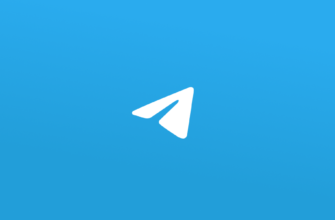Вступление
Поняв, что нет никакого способа загрузить Кинематографические фотографии в формате 1080p, я нашел простой способ сделать фото еще лучше и делится ими в Steam!
Продолжите чтение, если хотите знать, как это сделать.
Место
Прежде всего, найдите место, где вы хотели бы делать скриншоты. В этом случае, я поехал на пляж рядом с парком развлечений и ждал заката, потому что красивое дополнительное освещение дает в целом изображению новую атмосферу.
P.S: Вы также можете просто играть в игру, где-то ездить и делать такие скриншоты. Например, я сфотографировал как я граблю магазин, затем убегая от полицейских. 
Запись
Для того, чтобы записать свой геймплей, зажмите клавишу [ALT]. Это действие должно показать 2 опции в нижней левой части экрана, выше радара. Нажмите [F1], чтобы начать запись (смотри рисунок 1). Запись начата (смотри рисунок 2). Не стесняйтесь перемещать камеру вокруг области для пейзажных снимков или перемещения вашего персонажа,делать вокруг какие-либо вещи
Когда вы закончите, нажмите и удерживайте нажатой кнопку [ALT], чтобы вывести параметры снова. Нажмите [F1], чтобы сохранить запись (смотри рисунок 3), и мы идем дальше.
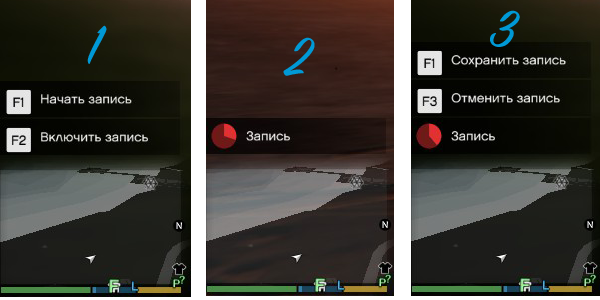
Подсказка: Если вы записываете от первого лица, вы не сможете редактировать угол камеры в редакторе, поэтому, пожалуйста, убедитесь, что вы установили вид от первого или третьего лица, в зависимости от того, каким вы хотите видеть ваш скриншот, после записи игры. Если вы записываете от третьего лица, то не будет иметь значение, как вы записываете свою игру, потому что вы сможете изменить угол камеры по своему вкусу в редакторе.
Кроме того, имейте в виду, что если вы записываете в третьем лице и потом перейти к первому лицу в то же время записи, вы не сможете редактировать угол камеры. Таким образом, убедитесь, что вы либо сохранили его от первого или третьего лица .
Редактор Рокстар
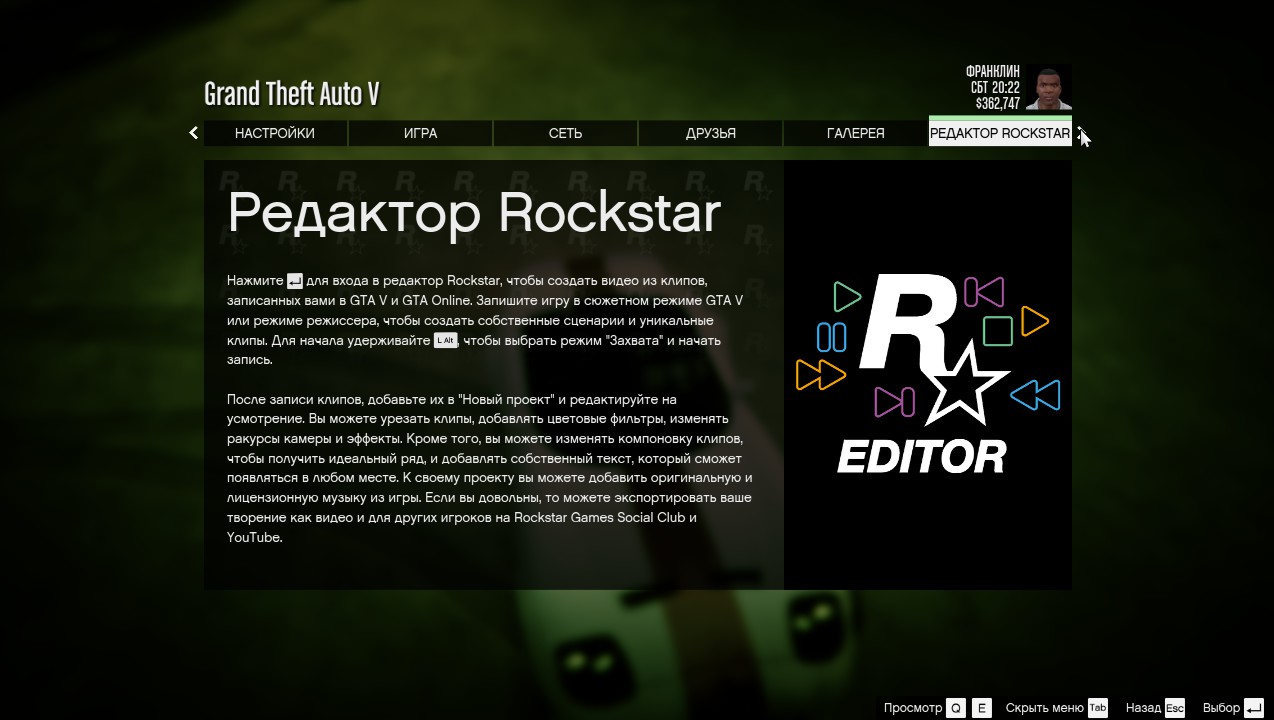
Если вы находитесь в GTA online, то переключитесь в одиночную игру и нажмите [ESC] игра встанет на паузу. Откройте Rockstar Editor В меню. (смотри рисунок выше).
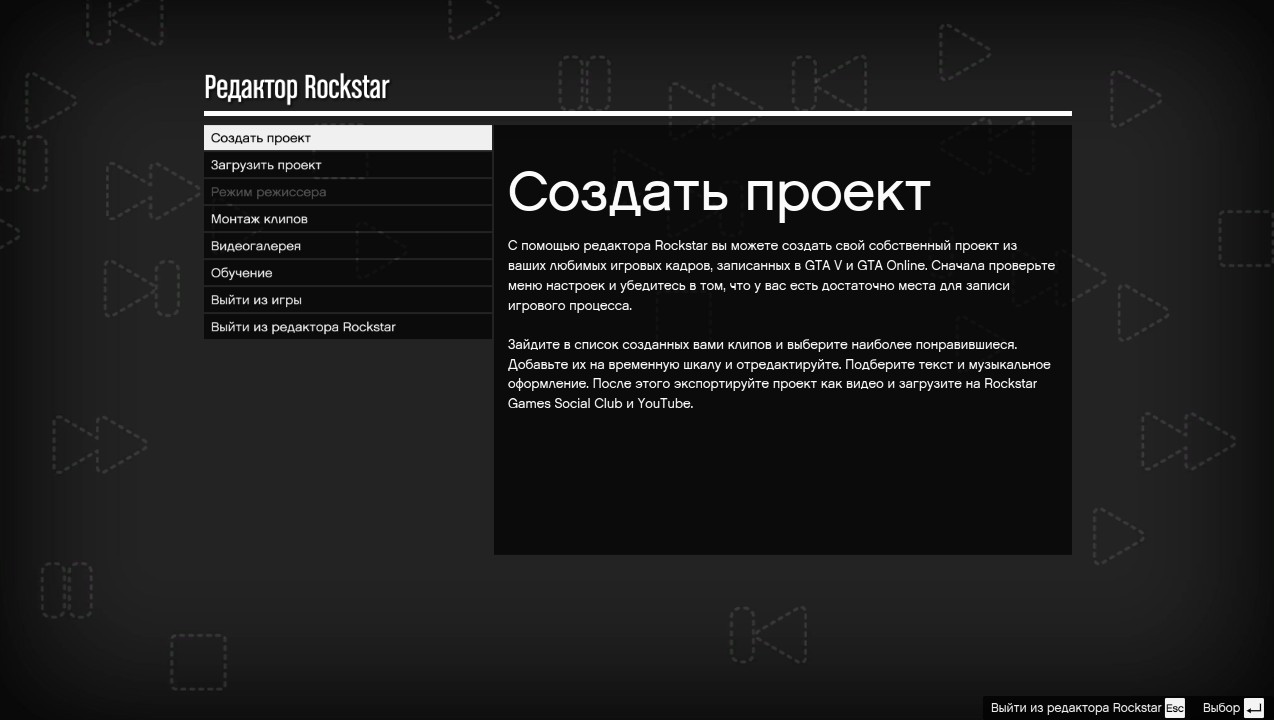
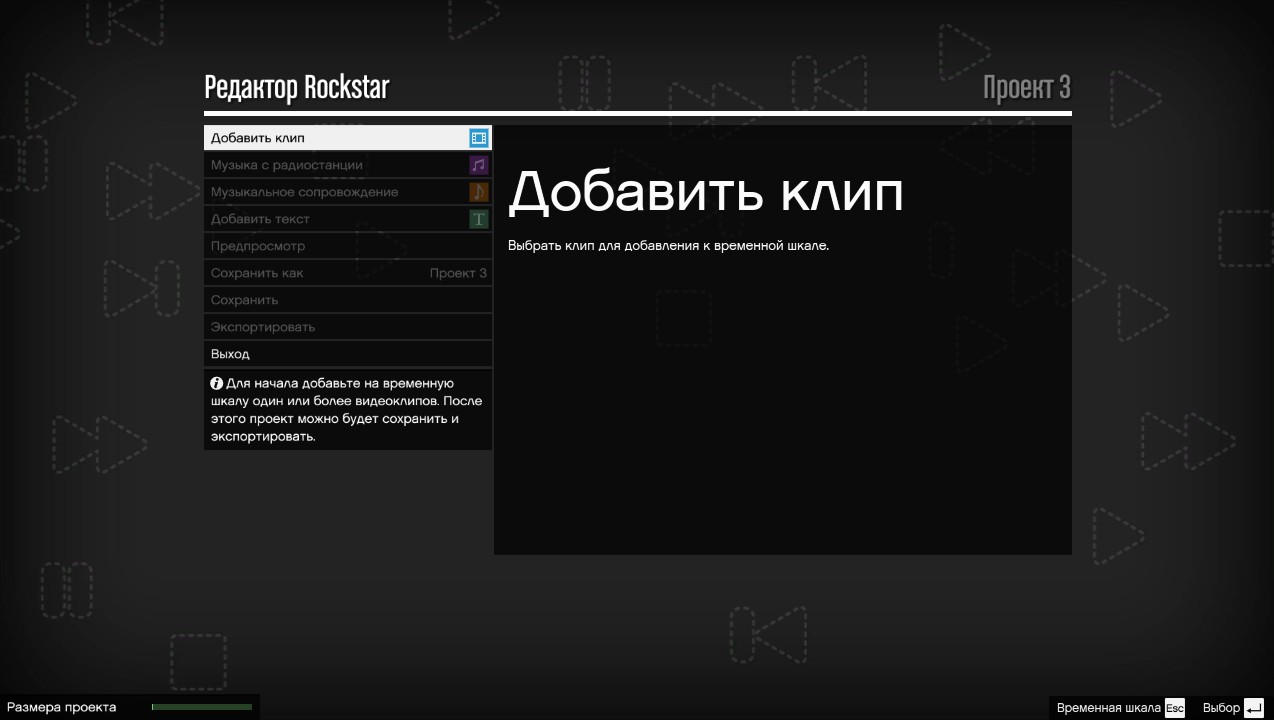
В редакторе,нажмите [Создать проект] ,а затем [Добавить клип]. Это показано выше на скриншотах
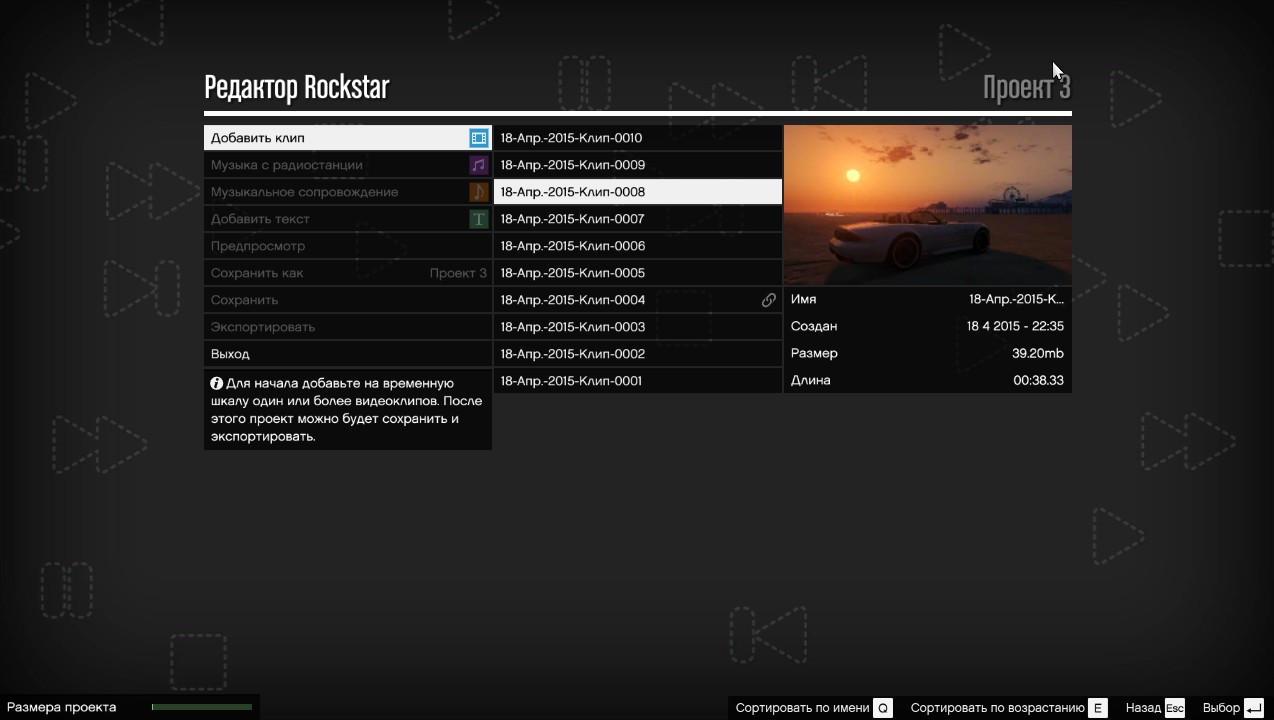
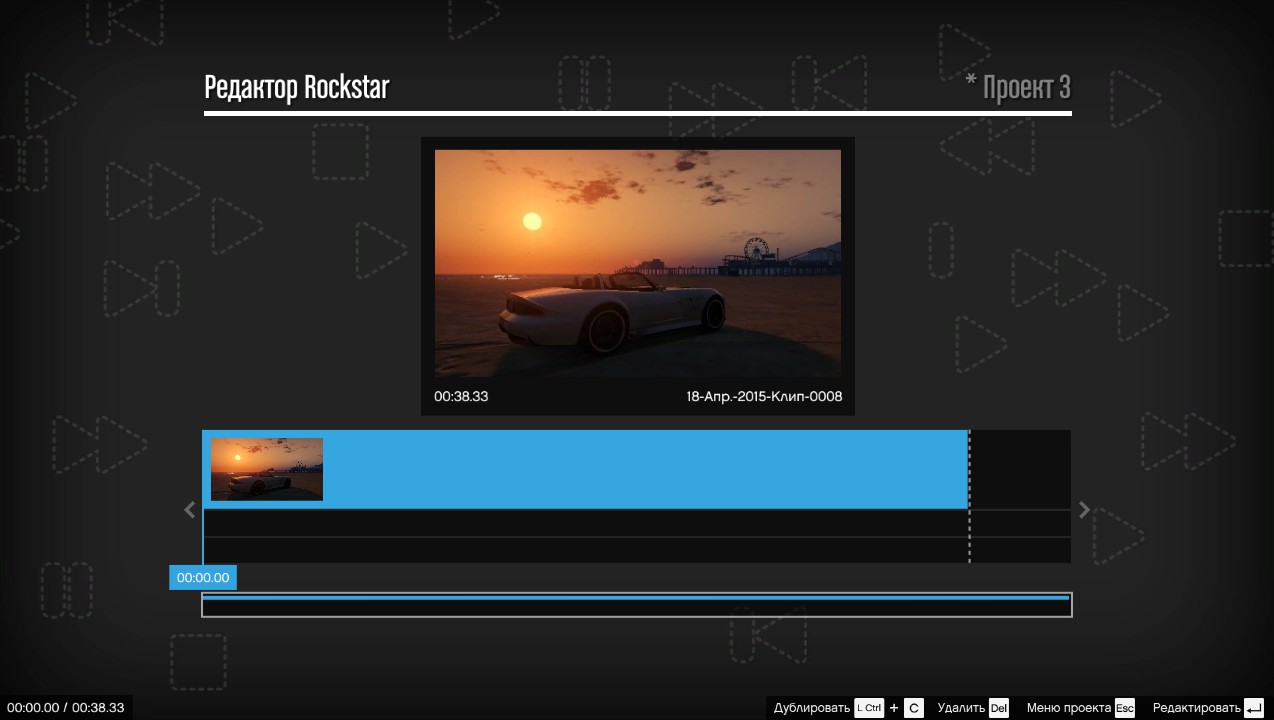 Найдите видео которое вы записали и нажмите [ENTER]. Ваше видео будет показано на таймлайне. Снова нажмите [ENTER] чтобы редактировать его.
Найдите видео которое вы записали и нажмите [ENTER]. Ваше видео будет показано на таймлайне. Снова нажмите [ENTER] чтобы редактировать его.
От первого лица
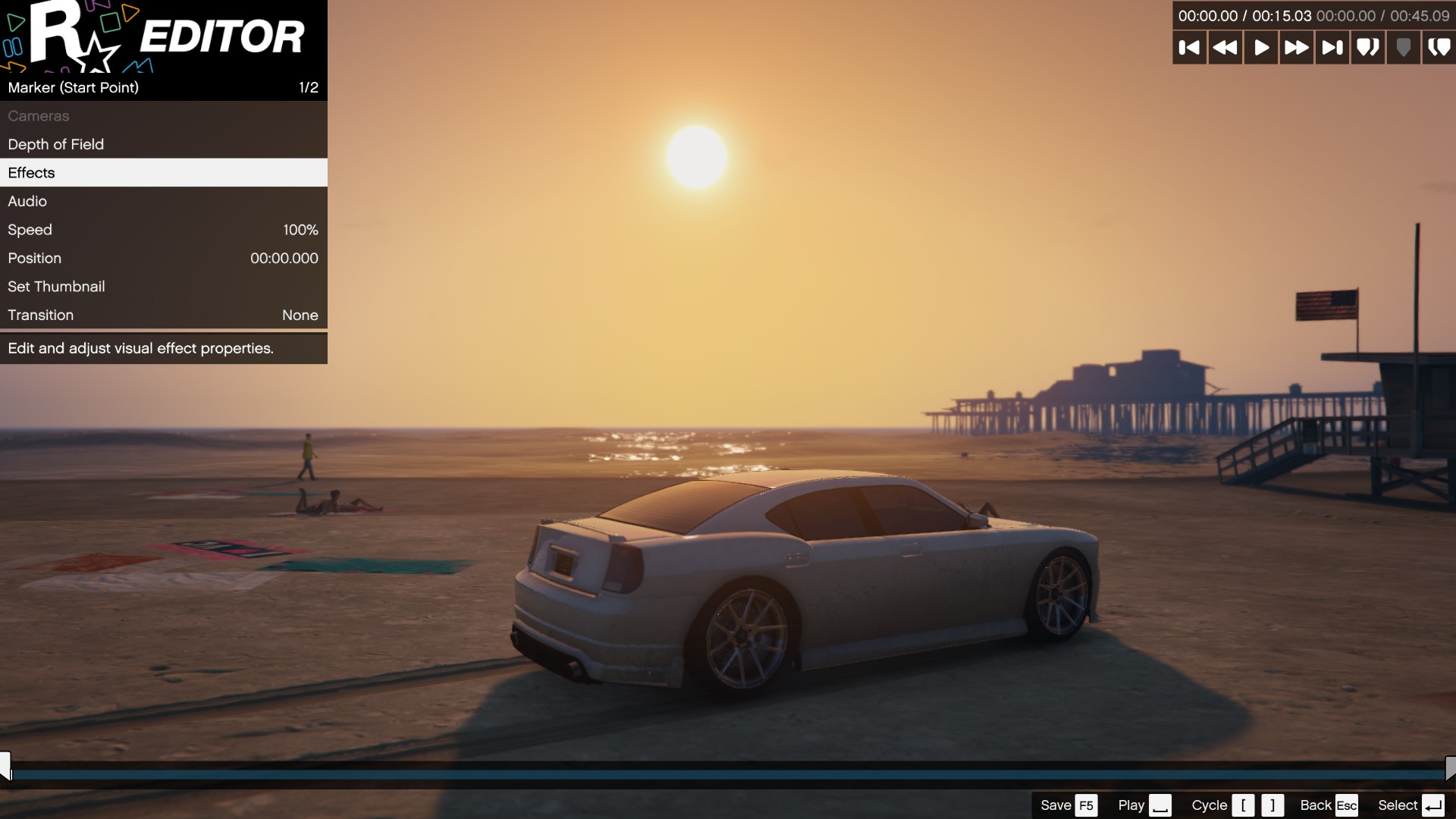 Я использую вид от первого лица для этой демонстрации. Как уже упоминалось ранее, вы не можете изменить угол камеры, если видео было записано от первого лица. Поэтому вариант «Камера» будет отключен. Перейдя к «Глубина резкости» и «Эффекты», поиграйте с этими настройками, и сделайте как вам понравится (см рисунок выше).
Я использую вид от первого лица для этой демонстрации. Как уже упоминалось ранее, вы не можете изменить угол камеры, если видео было записано от первого лица. Поэтому вариант «Камера» будет отключен. Перейдя к «Глубина резкости» и «Эффекты», поиграйте с этими настройками, и сделайте как вам понравится (см рисунок выше).
Когда вы закончите играть с настройками, нажмите [H], чтобы скрыть HUD и теперь вы можете сделать скриншот используя клавишу [F12]. Вуаля!
Подсказка: Клавиша для снятия скриншотов, меняется в настройках Steam.

От третьего лица
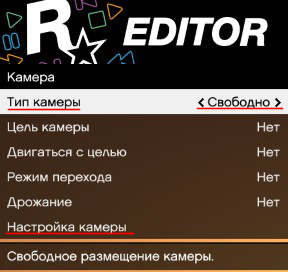
Здесь я использую видео которое записал от третьего лица. Теперь вариант «Камера»доступен, и я могу выбрать его. В опциях камеры нужно поставить Тип камеры на «Свободно», а затем выбрать «Настройка камеры» чтобы изменить угол обзора. (смотри скриншот выше)
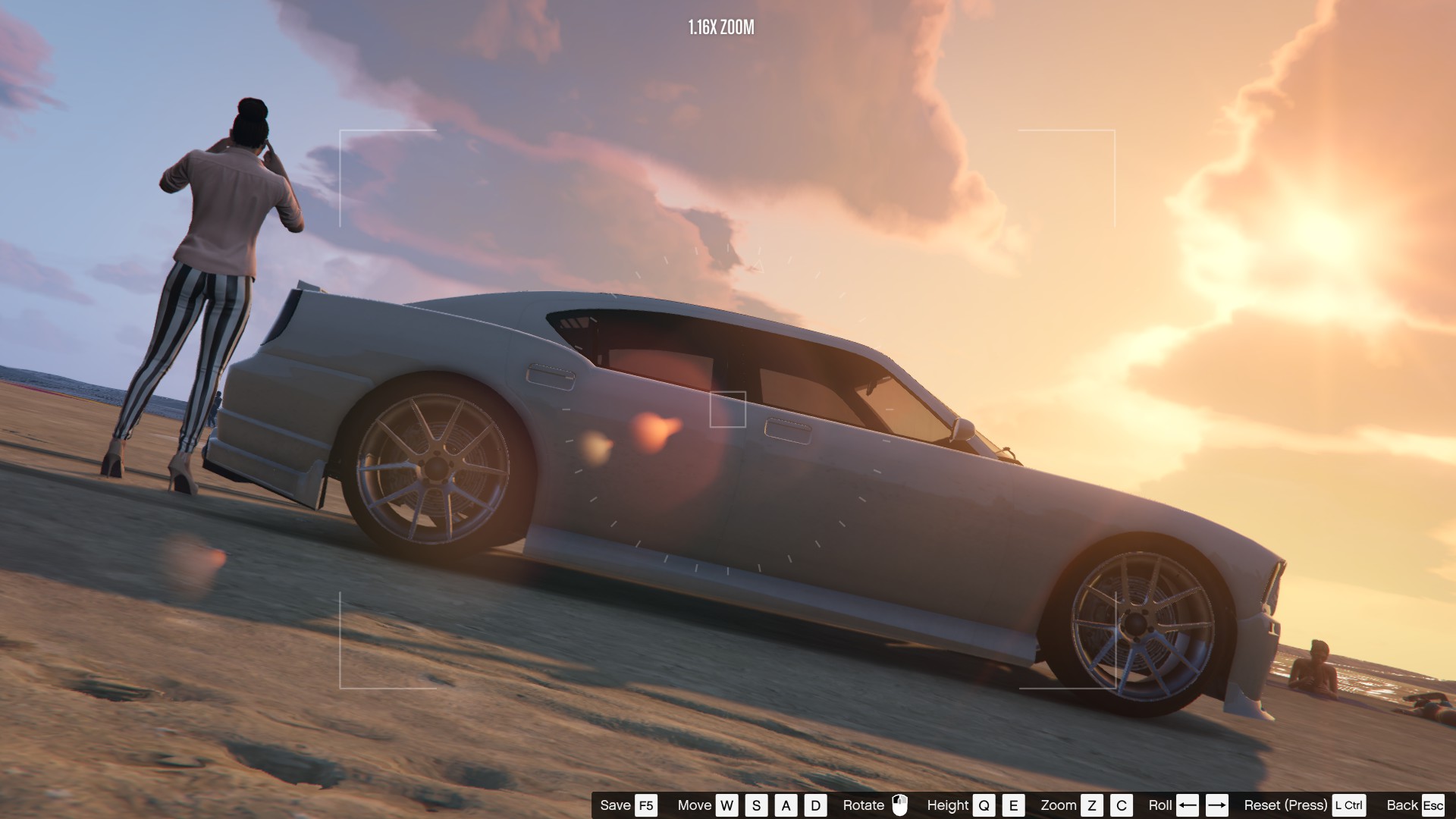 Используйте [W, A, S, D], чтобы передвигаться и [Стрелочки], чтобы наклонить камеру. Вы также можете использовать [C], чтобы приблизить камеру. Все доступные варианты представлены в нижней части экрана и возможности безграничны! После того как вы установите угол по своему вкусу, нажмите [ESC], чтобы вернуться к другим опциям.
Используйте [W, A, S, D], чтобы передвигаться и [Стрелочки], чтобы наклонить камеру. Вы также можете использовать [C], чтобы приблизить камеру. Все доступные варианты представлены в нижней части экрана и возможности безграничны! После того как вы установите угол по своему вкусу, нажмите [ESC], чтобы вернуться к другим опциям.
Опять же, переместитесь на «Глубина резкости» и «Эффекты», чтобы сделать ваши последние штрихи. Когда вы закончите, нажмите кнопку [H], чтобы скрыть HUD и сделать скриншот в Steam!

Примеры таких скриншотов










Вывод
Это все, что вам нужно сделать для того, чтобы делать великолепные и наиболее интересные кадры! Как я уже сказал ранее, это занятие может быть тяжелым и занимающим немного времени.
Прочитать позже Отправить статью на e-mail
 Мы не собираем ваши данные и тем более не передаем их третьим лицам Отправить
Мы не собираем ваши данные и тем более не передаем их третьим лицам Отправить